¿Son lo mismo ISO y DMG? No. Un archivo ISO de macOS es un archivo de imagen de disco que contiene todos los contenidos de un medio de instalación de macOS. Se utiliza principalmente para instalar macOS en una máquina virtual, como VMware, VirtualBox o Parallels, en Windows, Linux o incluso en macOS mismo.
Un archivo DMG de macOS es un archivo de imagen de disco comprimido y montable utilizado principalmente en Mac para la instalación de macOS o la creación de un instalador USB booteable.
Diferente de un archivo ISO, el DMG es el formato nativo de imagen de disco en macOS, ofreciendo una mejor compatibilidad, compresión y usabilidad dentro del entorno de macOS.
Por lo tanto, si lo necesitas, puedes seguir mi guía paso a paso para convertir ISO a DMG en tu Mac.
Cómo convertir ISO a DMG en Mac
Para convertir ISO a DMG de forma gratuita en Mac, puedes probar estas formas:
Ejecutar el comando hdiutil para convertir ISO a DMG en Mac
Ejecutar el comando hdiutil específico en Terminal es la manera más directa y rápida para la conversión de ISO a DMG.
- Accede a Terminal desde Launchpad > Otros.
- Ingresa el siguiente comando en la ventana de Terminal. hdiutil convert /ruta/hacia/tuarchivo.iso -format UDRW -o /ruta/hacia/salida.dmgReemplaza /ruta/hacia/tuarchivo.iso con la ruta real de tu archivo ISO.
Reemplaza /ruta/hacia/salida.dmg con la ruta donde guardarás el archivo DMG.
Puedes escribir hdiutil convert y un espacio primero, arrastrar y soltar tu ISO en la ventana de Terminal, escribir un espacio y -format UDRW -o, y luego escribir un espacio y la ubicación deseada de salida para el archivo DMG.
Por ejemplo:
hdiutil convert /Usuario/connieyang/Descargas/macOS\ HighSierra\ 10.13.iso -format UDRW -o /Usuario/connieyang/Descargas/macOS\ HighSierra\ 10.13.dmg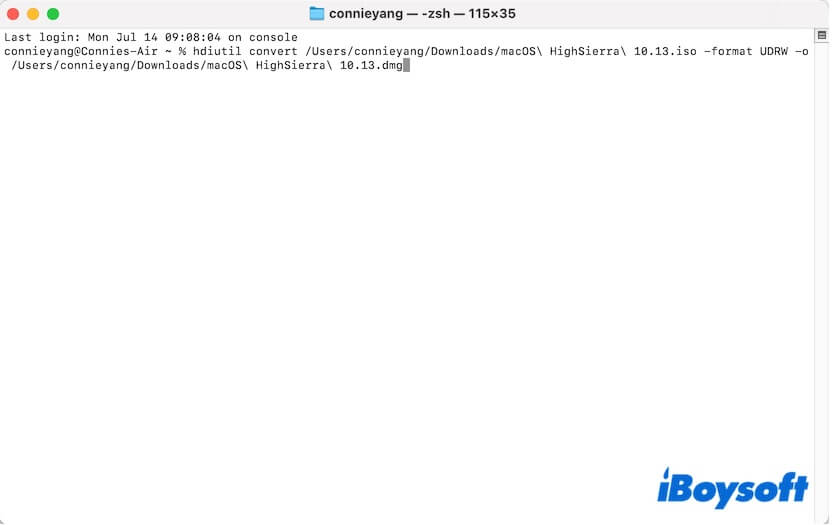
- Pulsa Enter y espera a que el proceso se complete.
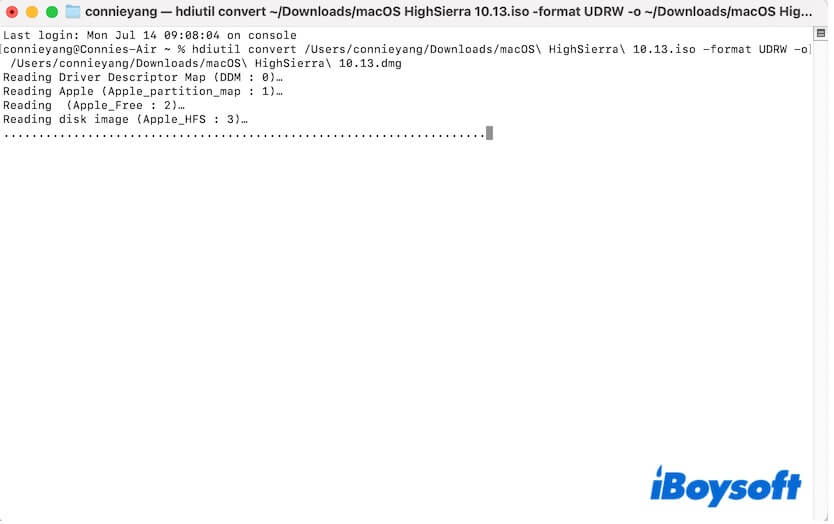
Ahora, puedes hacer doble clic en el archivo DMG de macOS, acceder a Utilidad de Discos y hacer clic derecho en el archivo DMG en la barra lateral y elegir Obtener información. Luego, en la ventana emergente, verifica si la opción "Arrancable" está etiquetada como Sí.
Si muestra No, significa que la conversión ha fallado. Puedes ejecutar nuevamente la línea de comandos o probar el siguiente método.
Usar Utilidad de Discos para convertir ISO a DMG en Mac
La Utilidad de Discos integrada es otra herramienta gratuita que admite la conversión de ISO a DMG en un Mac.
- Haz doble clic en el archivo ISO en Finder para montarlo primero.
- Abre Utilidad de Discos y selecciona el archivo ISO de la barra lateral.
- Navega hasta la barra de menú superior, selecciona Archivo > Nueva imagen > Imagen desde [nombre del ISO].
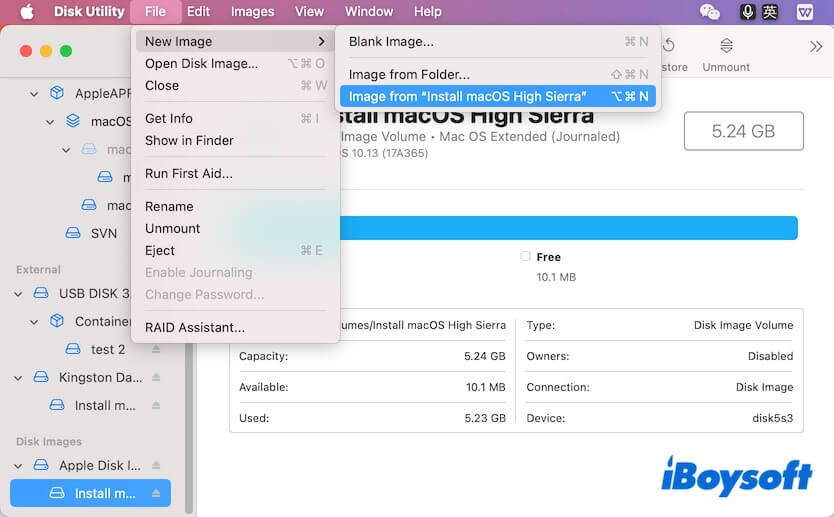
- Elige tu archivo ISO de destino en el aviso y haz clic en Abrir.
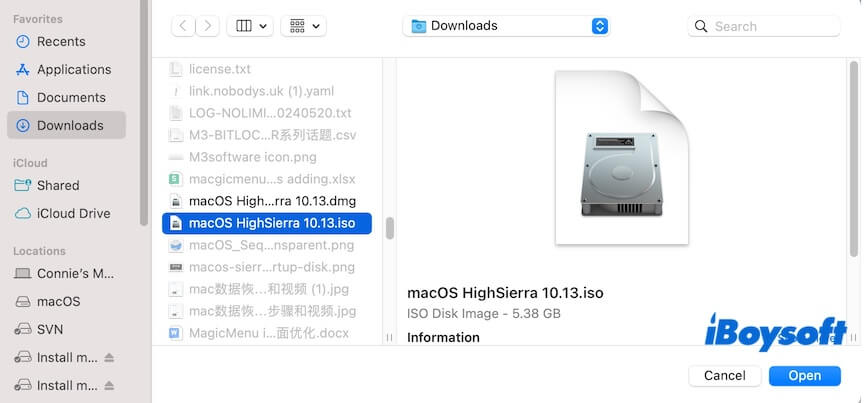
- En el aviso, ingresa [nombre de archivo].dmg, elige dónde guardar el archivo, elige lectura/escritura o comprimido en el campo Formato, y haz clic en Guardar.
- Espera a que Utilidad de Discos cree un formato DMG del archivo ISO.

Ahora, ve a la ubicación de destino y verifica el archivo DMG convertido de ISO en tu Mac.
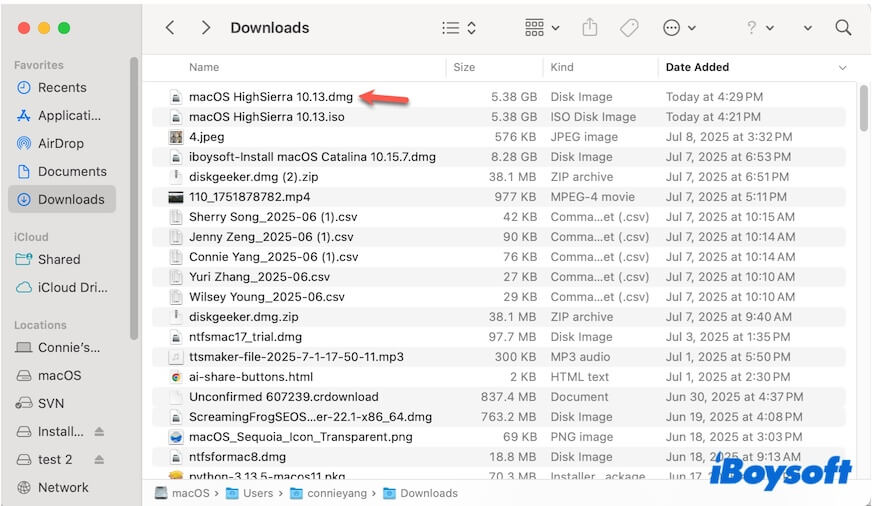
Descargar directamente el archivo DMG de macOS en Mac
En realidad, no es necesario convertir ISO a un archivo DMG en tu Mac. Puedes descargarlo directamente.
iBoysoft DiskGeeker es una herramienta de gestión de discos que admite la descarga de los archivos DMG de macOS Tahoe, macOS Sequoia y versiones anteriores de macOS. Se considera el convertidor de ISO a DMG, ya que los archivos DMG que ofrece están convertidos de archivos ISO.
Además, te puede ayudar a crear rápidamente un instalador USB de arranque de macOS con unos pocos clics. Sin necesidad de ejecutar Terminal.
Aquí tienes cómo descargar un archivo DMG de macOS con iBoysoft DiskGeeker:
- Descarga gratuita, instala y abre iBoysoft DiskGeeker en tu Mac.
- Selecciona Descargar imagen.

- Elige la versión de macOS deseada y haz clic en Descargar imagen.
Puedes elegir guardar tu archivo DMG en un destino local o en un disco duro externo.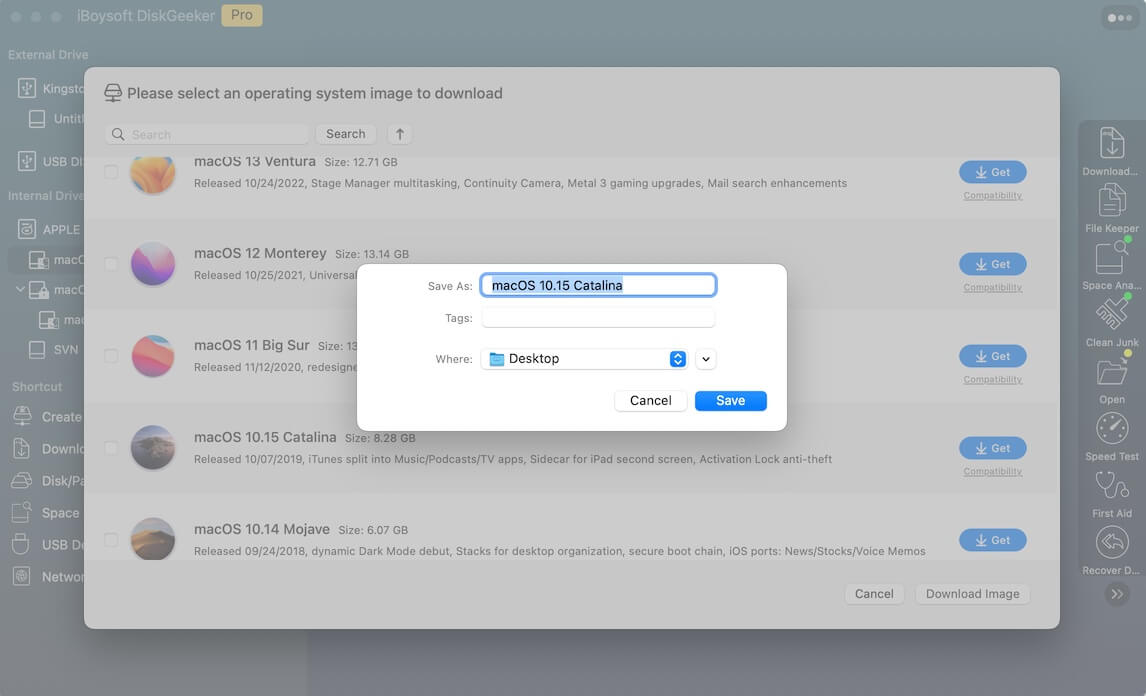
- Espera un momento para que se descargue el archivo DMG de macOS.
Si necesitas utilizar el archivo DMG de macOS para crear un instalador USB de arranque de macOS, utiliza iBoysoft DiskGeeker en lugar de usar el Terminal, que es difícil de ejecutar.
- Conecta un disco externo limpio o un USB a tu Mac.
- Abre iBoysoft DiskGeeker y selecciona Crear disco de arranque en la barra lateral izquierda.

- Elige un volumen en tu disco externo o USB y haz clic en Seleccionar > Continuar.

- Selecciona tu versión de macOS deseada de la lista y haz clic en Crear disco de arranque > OK.

- Espera a que se descargue el archivo DMG de macOS y continúa haciendo clic en OK en el aviso para comenzar a crear el instalador USB de arranque de macOS.

Conclusión
Comúnmente, puedes usar Terminal o Utilidad de Discos para convertir ISO a DMG en un Mac. Sin embargo, ambos métodos son un poco complejos.
De hecho, puedes descargar directamente el archivo DMG de macOS. iBoysoft DiskGeeker ofrece un archivo DMG de macOS seguro e intacto y te permite descargarlo rápidamente. Esta herramienta también te ayuda a crear un instalador de arranque de macOS sin utilizar Terminal. ¿Por qué no intentarlo?
FAQs sobre cómo convertir ISO a DMG
- Q1. ¿Cómo convertir ISO a DMG en línea?
-
A
Puede buscar herramientas en línea para ayudarle a convertir ISO a DMG. Sin embargo, la mayoría de ellas son herramientas de pago. Si desea convertir ISO a DMG de forma gratuita, puede utilizar Terminal y Utilidad de Discos en su Mac para realizar esta tarea.
- Q2. ¿Cómo convertir ISO a DMG en Windows?
-
A
Para convertir ISO a DMG en Windows, deberá utilizar herramientas de pago como PowerISO.
